როგორ შეამოწმოთ აპლიკაციების ზომა თქვენს iPhone-ზე
რა უნდა იცოდეთ
- iPhone-ზე ან iPod touch-ზე: გადადით პარამეტრები > გენერალი > iPhone საცავი.შეეხეთ აპს მისი ზომის სანახავად. შეეხეთ აპის წაშლა მისი მონაცემების ამოსაღებად.
- იპოვეთ აპის ზომა iPhone-ზე, რომელიც ჯერ კიდევ იყენებთ iTunes-ს: In iTunes > აპები, დააწკაპუნეთ აპზე მარჯვენა ღილაკით და აირჩიეთ Ინფორმაციის მიღება. დააწკაპუნეთ ფაილი და იპოვე ზომა.
- iTunes მეთოდი არ არის ისეთი ზუსტი, რადგან ის შლის მხოლოდ აპს და არა მის თანმხლებ მონაცემებს.
ეს სტატია განმარტავს, თუ როგორ უნდა გაარკვიოთ, რომელი აპლიკაციები გაქვთ iPhone იკავებენ ყველაზე დიდ ადგილს, ასე რომ თქვენ შეგიძლიათ წაშალოთ ისინი და გაათავისუფლოთ მეტი ადგილი მუსიკის, ფილმების, აპების და სხვათა შესანახად. ამ სტატიის ინსტრუქციები ვრცელდება iOS 12 და iOS 11-ზე.
იპოვეთ iPhone აპლიკაციის ზომა iPhone ან iPod touch-ზე
იმის შემოწმება, თუ რამდენ ადგილს იკავებს აპლიკაცია iPhone-ზე, უფრო ზუსტია, რადგან აპის რეალური ზომა არ არის მხოლოდ თავად აპი. აპებს ასევე სჭირდებათ პარამეტრები, შენახული ფაილები და სხვა მონაცემები. აპი, რომელიც იკავებს 10 მბ-ს App Store-დან ჩამოტვირთვისას, შეიძლება მრავალჯერ უფრო დიდი გახდეს მას შემდეგ, რაც დაიწყებთ გამოყენებას. თქვენ შეგიძლიათ გაიგოთ რამდენი სივრცე სჭირდება ამ დამატებით ფაილებს თქვენი მოწყობილობის შემოწმებით.
იმის გასარკვევად, თუ რამდენ ადგილს სჭირდება აპლიკაცია iPhone-ზე:
-
Გააღე პარამეტრები აპლიკაცია, შემდეგ გადადით გენერალი > iPhone საცავი.
iOS-ის ძველ ვერსიებს აქვთ ა მეხსიერება და iCloud-ის გამოყენება დაყენება.

Lirewire The iPhone საცავი ეკრანი აჩვენებს მოწყობილობაში გამოყენებული და ხელმისაწვდომი მეხსიერების მიმოხილვას. მის ქვეშ არის დაინსტალირებული აპლიკაციების სია, დაწყებული მათგან, რომლებიც იყენებენ ყველაზე მეტ მონაცემს. შეეხეთ აპლიკაციას დეტალური ინფორმაციის სანახავად.
-
აპლიკაციის შენახვის ეკრანზე, აპლიკაციის ზომა აჩვენებს იმ ადგილს, რომელიც აპს იკავებს. დოკუმენტები და მონაცემები შეიცავს შენახულ ფაილებს, რომლებსაც აპი ქმნის მისი გამოყენებისას. მაგალითად, პოდკასტის აპლიკაციაში, ეს არის ყველა გადმოწერილი ეპიზოდის კომბინირებული ზომა.
iOS-ის ძველ ვერსიებზე, შეეხეთ მეხსიერების მართვა ამ სიის სანახავად.
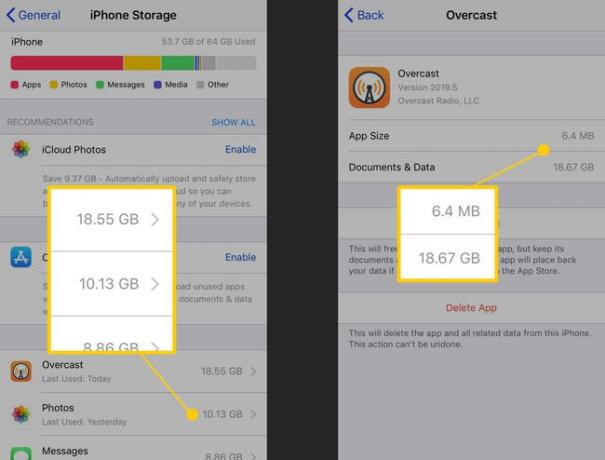
Lifewire შეეხეთ აპის წაშლა აპისა და მისი მონაცემების წასაშლელად.
-
ალტერნატიულად, on iOS 11 და ზემოთ, შეეხეთ გადმოტვირთვა აპლიკაცია ამოიღოთ აპი მოწყობილობიდან, მაგრამ შეინახოთ მისი დოკუმენტები და მონაცემები. თქვენ შექმნით მეტ სივრცეს აპით შექმნილი კონტენტის დაკარგვის გარეშე.
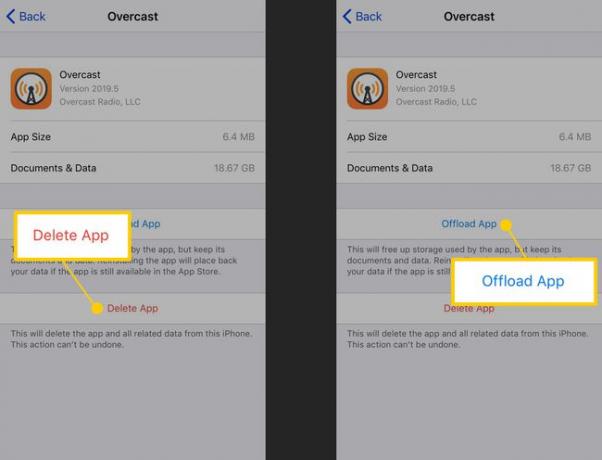
Lifewire ყოველთვის შეგიძლია აპლიკაციების ხელახლა ჩამოტვირთვა თქვენი Apple ანგარიშიდან, მაგრამ შეიძლება დაკარგოთ შენახული მონაცემები.
იპოვეთ iPhone აპის ზომა iTunes-ის გამოყენებით
iTunes-ის გამოყენება გეტყვით მხოლოდ თავად აპლიკაციის ზომას და არა ყველა მასთან დაკავშირებულ ფაილს, ამიტომ ის ნაკლებად ზუსტია. თქვენ კვლავ შეგიძლიათ გამოიყენოთ iTunes iPhone აპის ზომის მისაღებად.
iTunes 12.7-დან, აპები აღარ არის iTunes-ის ნაწილი. ეს ნიშნავს, რომ ეს ნაბიჯები აღარ არის შესაძლებელი. მაგრამ, თუ თქვენ გაქვთ iTunes-ის ადრინდელი ვერსია, ისინი მაინც მუშაობენ.
გაუშვით iTunes.
აირჩიეთ აპები მენიუ ზედა მარცხენა კუთხეში.
სიაში თქვენ მიერ გადმოწერილი აპლიკაციები App Store-დან ან დაინსტალირებული ეკრანებიდან.
-
იმის გასარკვევად, თუ რამდენ ადგილს იყენებს დისკზე თითოეული აპლიკაცია, გამოიყენეთ ერთ-ერთი ეს მეთოდი:
- დააწკაპუნეთ აპზე მარჯვენა ღილაკით, შემდეგ აირჩიეთ Ინფორმაციის მიღება.
- დააწკაპუნეთ აპის ხატულაზე, შემდეგ დააჭირეთ Cmd+I Mac-ზე ან Ctrl+I Windows-ზე.
- დააწკაპუნეთ აპის ხატულაზე, შემდეგ გადადით ფაილი მენიუ და აირჩიეთ Ინფორმაციის მიღება.
ფანჯარა აჩვენებს ინფორმაციას აპლიკაციის შესახებ. დააწკაპუნეთ ფაილი ჩანართი და მოძებნეთ ზომა ველი, რომ ნახოთ რამდენ ადგილს ესაჭიროება ეს აპლიკაცია.
განაახლეთ სრული iPhone
მეხსიერების თანმიმდევრულმა პრობლემებმა შეიძლება დაგიშალოთ iPhone-ის განახლება, იმის გათვალისწინებით, რომ iOS განახლების პაკეტები საჭიროებს ადგილს. ნუ უგულებელყოფთ განახლებას; გამოიყენეთ სპეციალური ტექნიკა განაახლეთ თქვენი iPhone როდესაც მას არ აქვს საკმარისი საცავი განახლების დასაყენებლად.
